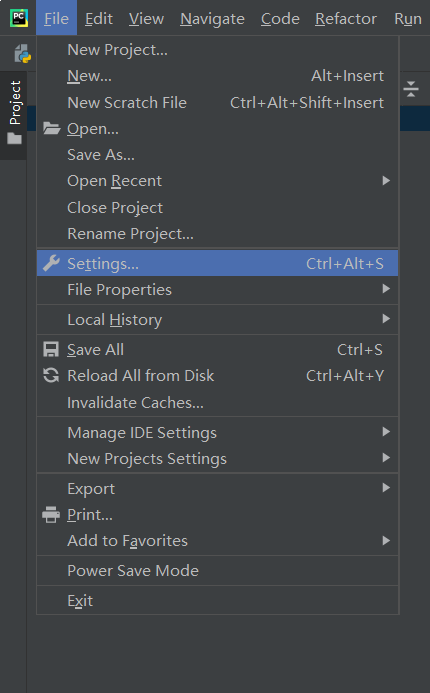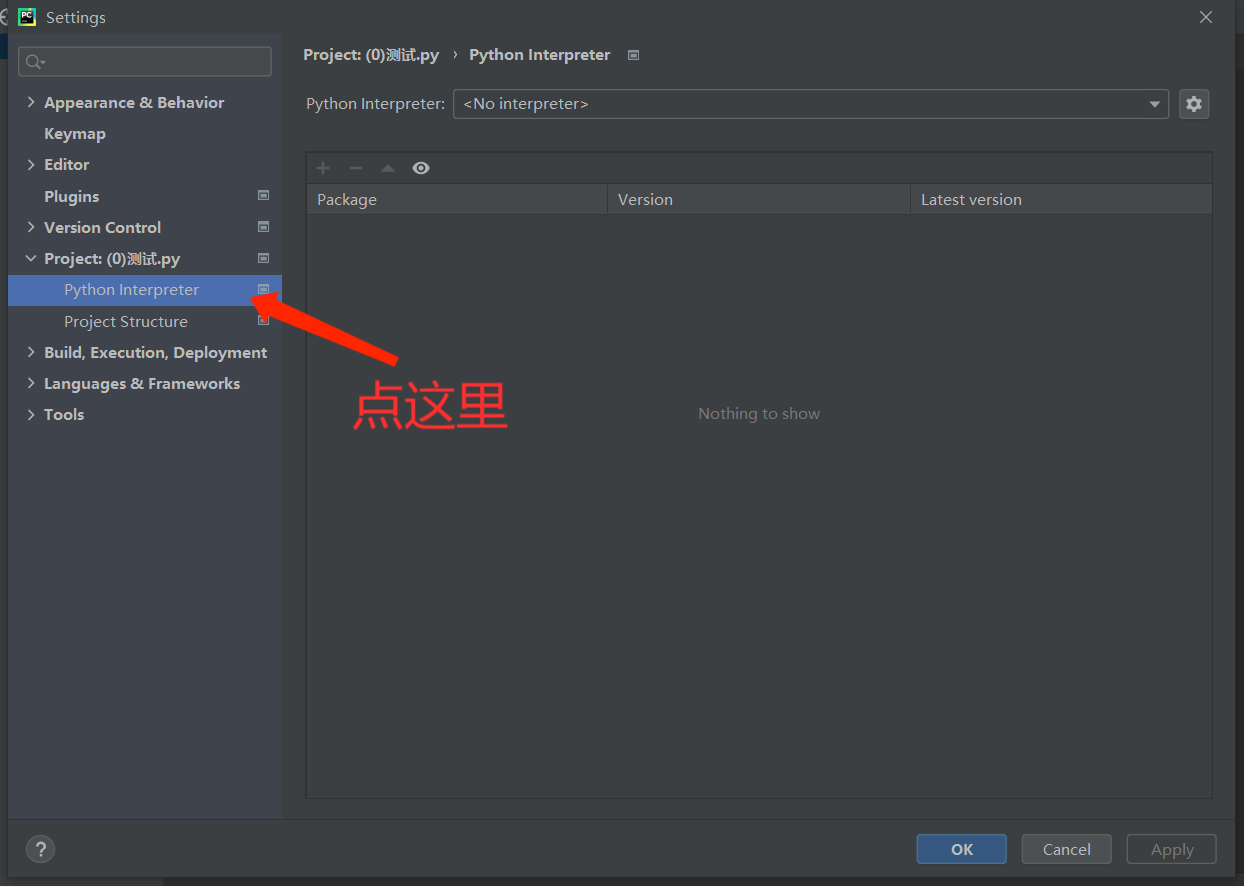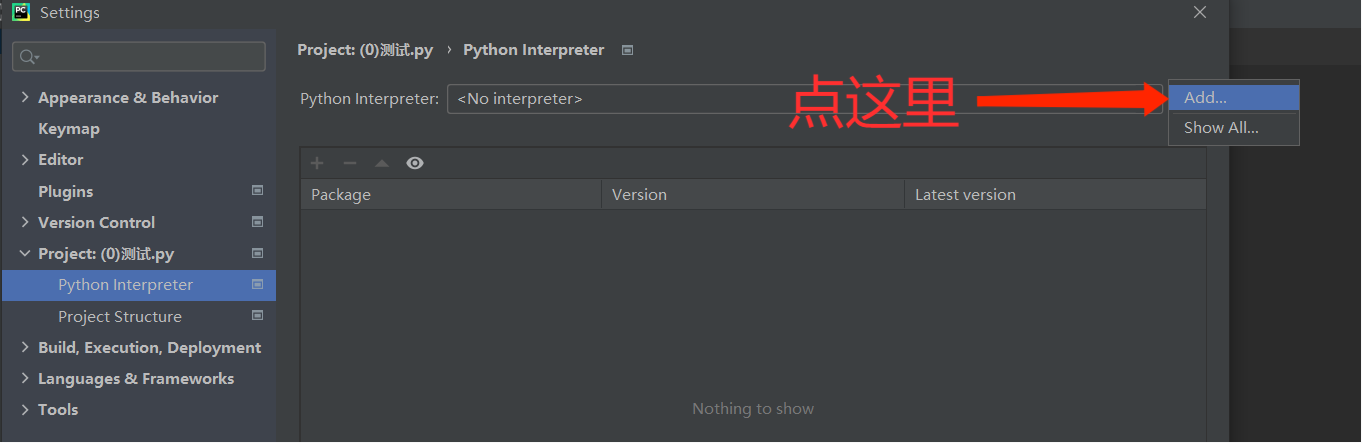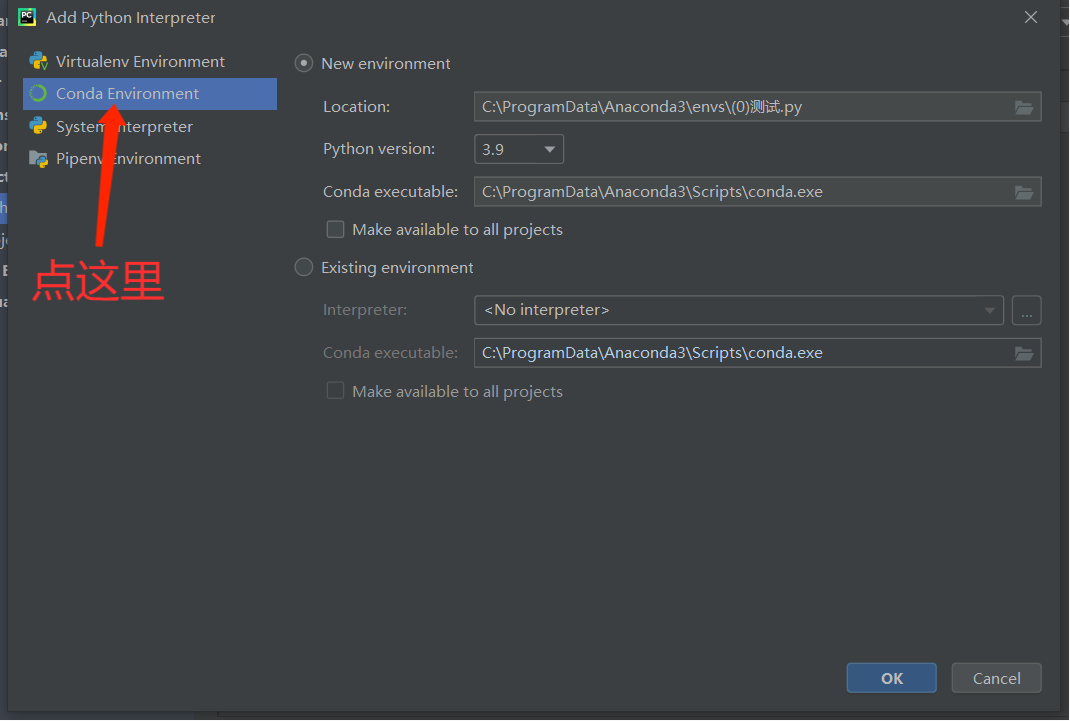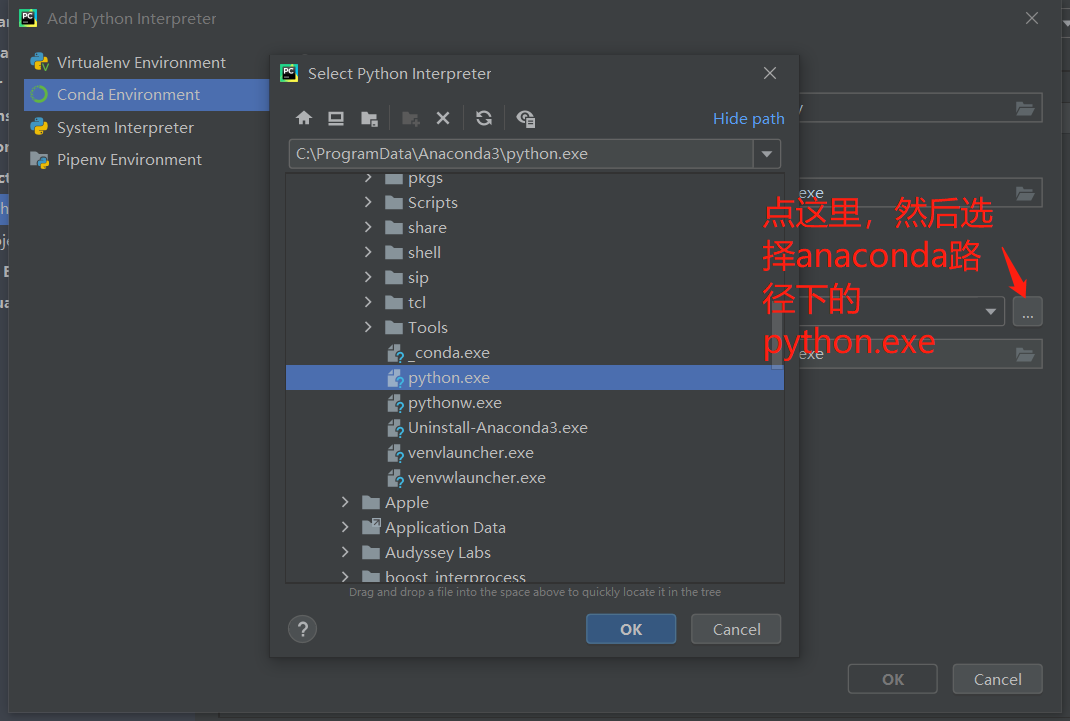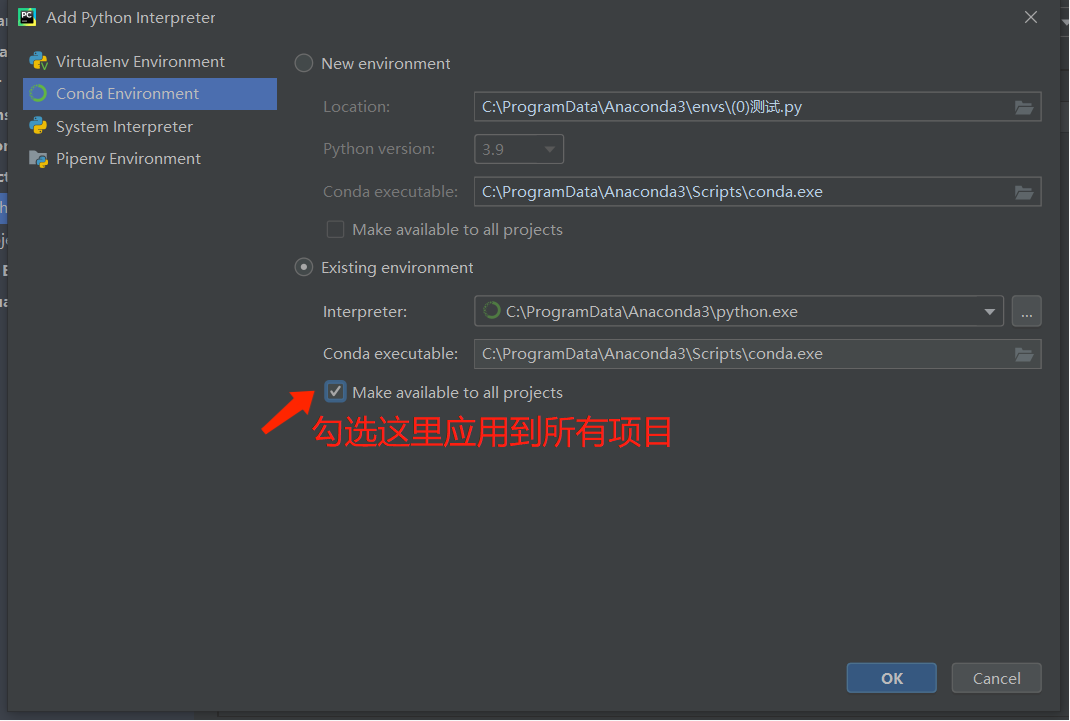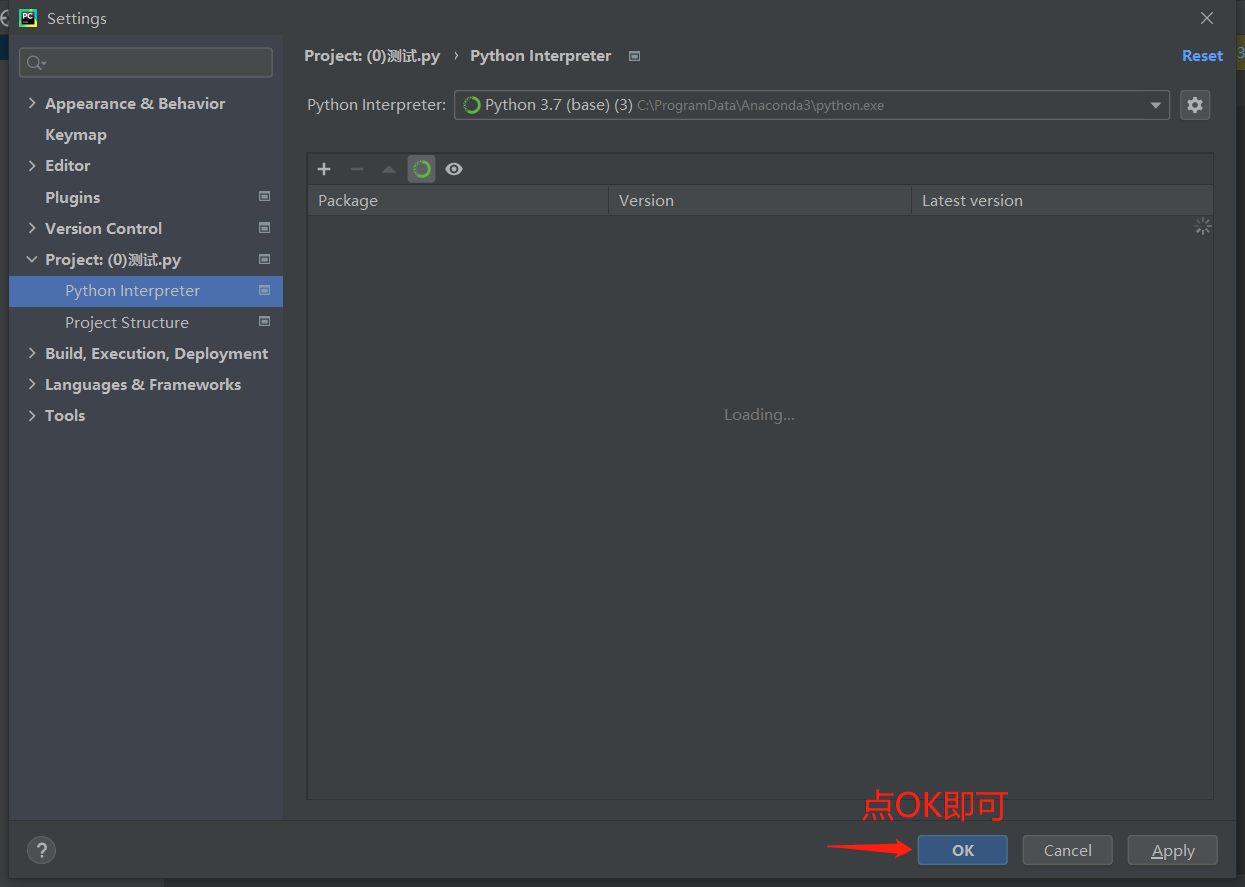1、anaconda和pycharm的下载
点击进入anaconda官网:
anaconda官网
或者点击下面直接下载对应版本:
点击下载win64位的anaconda
点击下载win32位的anaconda
点击进入pycharm官网:
pycharm官网
或者点击下面直接下载(32位、64位通用):
点击下载pycharm(32位&64位)
不会安装的小伙伴请看我的另一篇博客,包会:Windows系统零基础下载安装搭建环境教程
2、pycharm配置anaconda环境(附视频教程)
视频教程在这里:
1分钟学会配置pycharm的anaconda环境
(如果看不到或看不清可点击这里:
1分钟学会配置pycharm的anaconda环境)
文字教程在这里(视频和文字教程选择看一个即可):
-
两者都安装好后,打开pycharm,点击左上角的File,然后点Settings
-
然后点击Project的Python Interpreter!
-
点击Add
-
点击Conda Environment
-
点击Existing environment
-
选择anaconda路径下的python.exe
( 注意点:一定要选anaconda下的那个python.exe,选择方法可以按照下图的那样选,也可以去他的安装目录找到它的python.exe的所在路径,复制过来也行!路径默认大概率都是和我一样的路径:C:\ProgramData\Anaconda3\python.exe。另外,ProgramData文件夹可能是隐藏的,那就必须把隐藏的勾勾给去掉,不然pycharm是没有权限读取到他的!不然pycharm是没有权限读取到他的!不然pycharm是没有权限读取到他的!) -
然后勾选应用到所有项目
-
点击OK即可完成配置
需要等待几分钟加载环境,加载完成之后即可运行代码!
如果文章解决您多年未解之谜,请一键三连!
今天的文章Windows系统如何配置pycharm的anaconda环境分享到此就结束了,感谢您的阅读。
版权声明:本文内容由互联网用户自发贡献,该文观点仅代表作者本人。本站仅提供信息存储空间服务,不拥有所有权,不承担相关法律责任。如发现本站有涉嫌侵权/违法违规的内容, 请发送邮件至 举报,一经查实,本站将立刻删除。
如需转载请保留出处:https://bianchenghao.cn/7528.html